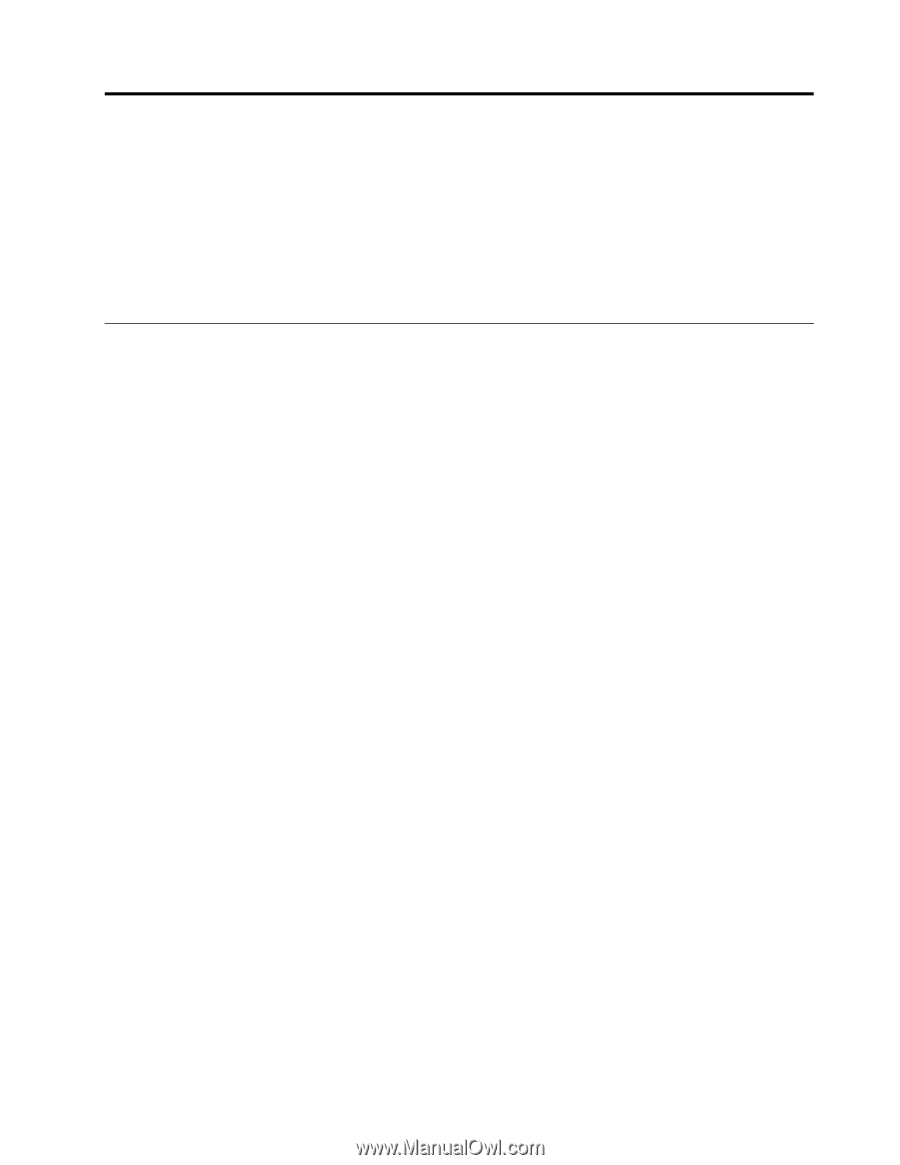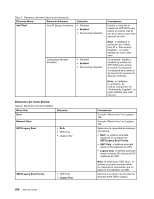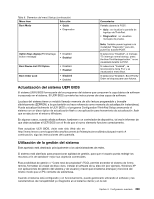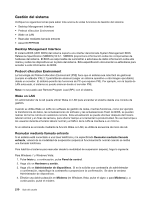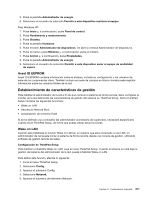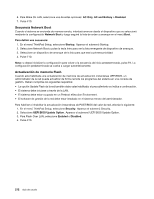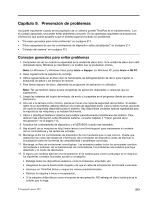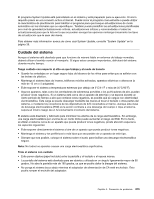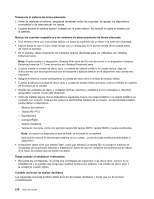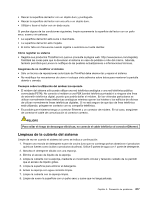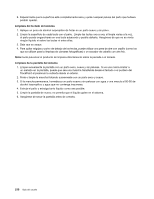Lenovo ThinkPad X220i (Spanish) User Guide - Page 231
Capítulo 9. Prevención de problemas, Consejos generales para evitar problemas
 |
View all Lenovo ThinkPad X220i manuals
Add to My Manuals
Save this manual to your list of manuals |
Page 231 highlights
Capítulo 9. Prevención de problemas Una parte importante cuando se es propietario de un sistema portátil ThinkPad es el mantenimiento. Con el cuidado apropiado, se pueden evitar problemas comunes. En los apartados siguientes se proporciona información que puede ayudarle a que el sistema siga funcionando sin problemas. • "Consejos generales para evitar problemas" en la página 213 • "Cómo asegurarse de que los controladores de dispositivo están actualizados" en la página 214 • "Cuidado del sistema" en la página 215 Consejos generales para evitar problemas 1. Compruebe de vez en cuando la capacidad de la unidad de disco duro. Si la unidad de disco duro está demasiado llena, Windows se ralentizará y es posible que se produzcan errores. Nota: En Windows 7 y Windows Vista, pulse Inicio ➙ Equipo. En Windows XP, pulse Inicio ➙ Mi PC. 2. Vacíe regularmente la papelera de reciclaje. 3. Utilice regularmente en el disco duro la herramienta de defragmentación de disco para mejorar la búsqueda de datos y los tiempos de lectura. 4. Para liberar espacio de disco, desinstale los programas de aplicación no utilizados. Nota: Tal vez también desee buscar programas de aplicación duplicados o versiones que se superponen. 5. Limpie las carpetas del buzón de entrada, de envío y la papelera en el programa cliente de correo electrónico. 6. Una vez a la semana como mínimo, piense en hacer una copia de seguridad de los datos. Si existen datos muy importantes, debería efectuar una copia de seguridad diaria. Lenovo tiene muchas opciones de copia de seguridad disponibles para el sistema. Hay disponibles unidades ópticas regrabables para la mayoría de las máquinas y se instalan fácilmente. 7. Utilice o planifique Restaurar sistema para realizar periódicamente instantáneas del sistema. Para obtener más información sobre Restaurar sistema, consulte Capítulo 5 "Visión general de la recuperación" en la página 115. 8. Actualice los controladores de dispositivo y el UEFI BIOS cuando sea necesario. 9. Vea el perfil de su máquina en http://www.lenovo.com/think/support para mantenerse al corriente de los controladores y las revisiones actuales. 10. Mantenga al día los controladores de dispositivo de otro hardware que no sea Lenovo. Puede que desee leer las notas del release de información del controlador de dispositivo antes de efectuar la actualización para ver los temas de compatibilidad o problemas conocidos. 11. Mantenga un libro de anotaciones cronológicas. Las entradas pueden incluir los principales cambios de hardware o software, las actualizaciones de controladores, los problemas secundarios que haya detectado y el modo de resolverlos. 12. Si alguna vez necesita ejecutar una recuperación en el sistema para volver a precargar en la máquina, los siguientes consejos le pueden ayudar a conseguirlo: • Extraiga todos los dispositivos externos, como la impresora, el teclado, etc. • Asegúrese de que la batería esté cargada y de que el cable de alimentación de CA esté conectado. • Arranque en ThinkPad Setup y cargue los valores predeterminados. • Reinicie la máquina e inicie la recuperación. • Si la máquina utiliza discos como el soporte de recuperación, NO extraiga el disco hasta que se le solicite que lo haga. © Copyright Lenovo 2011 213